Hogyan lehet eltávolítani a WinRAR terméket a helyi menüből
Sok felhasználó telepíti a programot a „Next-Next”. Ez azt jelenti, hogy a programok vannak telepítve a beállításokkal a gyártó által meghatározott.
Népszerű archiváló WinRAR beállítja az alapértelmezett sor helyi menü tételek:
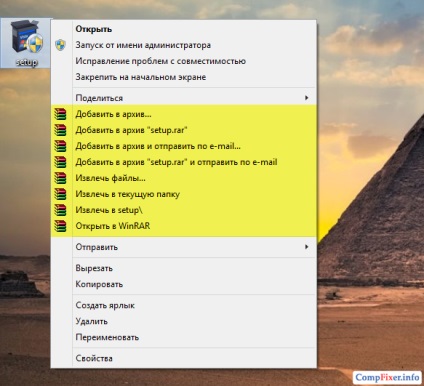
Mert valaki, hogy kényelmes, de valaki rengeteg bosszantó. Ma megmutatjuk, hogyan kell eltávolítani a felesleges elemeket a WinRAR menüből.
Hogyan lehet eltávolítani a nem kívánt WinRAR parancsot a helyi menüből
A program futtatása WinRAR.
Kattintson a Beállítások menüt, majd válasszuk a Beállítások:
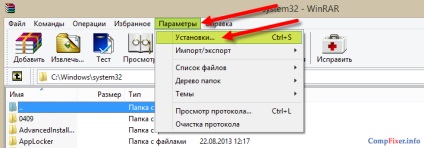
Kattintson az Integrációs fülre, majd kattintson Context menüpontok ...:
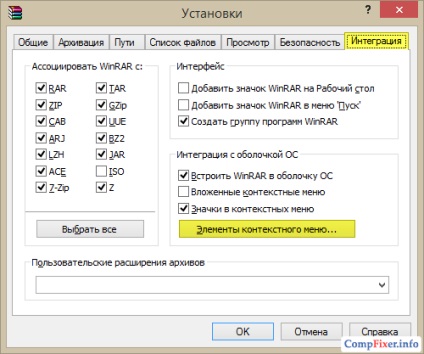
Az ablak a helyi menüben válassza a négyzeteket az elemeket, hogy szeretné látni a helyi menüben, majd kattintson az OK gombra:

Amint láthatjuk most a helyi menüben kevesebb WinRAR parancsokat:
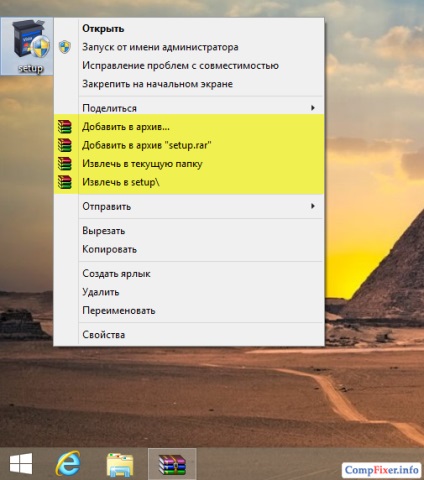
A programban WinRAR beállításokat is megadhatja a jelölőnégyzetet a paraméter Sub-context menük:
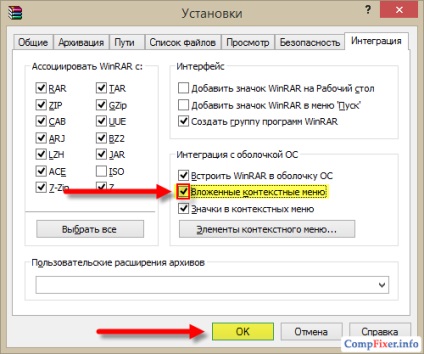
Ebben az esetben a menüpont neve WinRAR. ahonnan csökkenni fog a sub-csapatok:
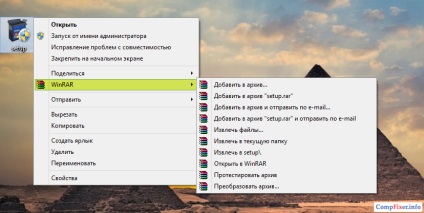
Ha egy kényelmes lehetőség, használja azt.
utószó
Amikor telepíti a WinRAR szoftver megjeleníti a Beállítások ablakban WinRAR. tartalmazó doboz integráció a Windows shell. és őszintén ki kell választania a kívánt elemeket a helyi menüből. Ahhoz, hogy a fejlesztő állítja nem lehet:
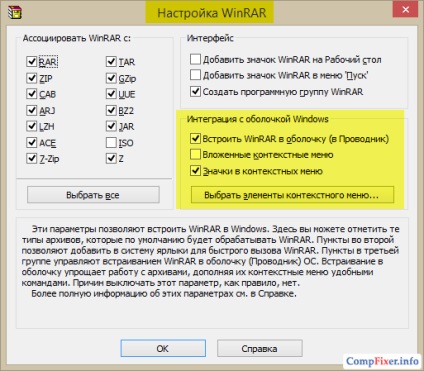
A végeredmény ugyanaz: a program telepítéséhez óvatosan, figyelni, hogy a beállításokat, és nem rohan nyomja meg a gombokat Next és telepítése.